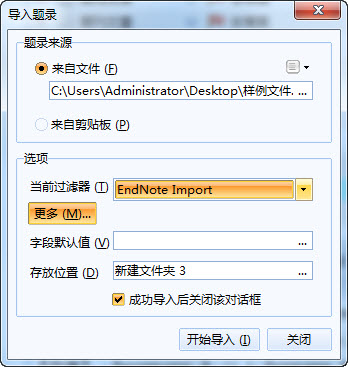“EndNote 数据导入到NoteExpress”版本间的差异
来自NoteExpress知识库
| (2位用户的20个中间修订版本未显示) | |||
| 第9行: | 第9行: | ||
5. Endnote弹出对话框,指定文件保存位置和文件名,点击保存 | 5. Endnote弹出对话框,指定文件保存位置和文件名,点击保存 | ||
| − | 6. 打开NE,选择“文件--> | + | 6. 打开NE,选择“文件-->导入题录”(或使用快捷键Ctrl + M) |
7. 在NE的导入对话框中,选择文件保存位置,过滤器选择“EndNote Import”,选择导入文件夹,点击开始导入 | 7. 在NE的导入对话框中,选择文件保存位置,过滤器选择“EndNote Import”,选择导入文件夹,点击开始导入 | ||
| − | [[文件: | + | [[文件:Endnote导入.jpg]] |
2019年1月28日 (一) 14:50的最后版本
1. 打开你的Endnote数据库,在Endnote菜单栏中选择 Edit --> Output Styles --> Open Style Manager
2. 打开style manager后,滑动列表选择“EndNote Export”
3. 点击选择你需要导出到NoteExpress的文献(按Ctrl同时点击选择多条)
4. 点击 File --> Export (导出前请确认你的Output Styles选择的是EndNote Export)
5. Endnote弹出对话框,指定文件保存位置和文件名,点击保存
6. 打开NE,选择“文件-->导入题录”(或使用快捷键Ctrl + M)
7. 在NE的导入对话框中,选择文件保存位置,过滤器选择“EndNote Import”,选择导入文件夹,点击开始导入